
Для роботи з великою кількістю даних, проведення розрахунків і оформлення інформації у вигляді таблиць користувачі в основному використовують програму Excel. Для проведення розрахунків і оформлення всі необхідні дані вводяться вручну в відповідну клітинку на аркуші і для деякого спрощення цього процесу можна зробити випадаючий список в Excel. Але його настроювання також пов’язана з початковим ручним введенням даних та далі ми більш детально розглянемо, як зробити випадаючий список в Excel, причому, щоб сам список допустимих значень знаходився на іншому аркуші, не захаращуючи основний аркуш з даними.
Розкривний список Excel створюється в першу чергу для запобігання введення невірної інформації, надаючи для введення тільки значення створеного списку. Зробити список, що випадає в Ексель досить просто. Найскладніше це підготувати повний список допустимих значень для вводу, оформивши його у вигляді одного стовпця або рядка без пустих клітинок.
Розглянемо для початку простий приклад, як зробити випадаючий список в Excel 2010, створивши список допустимих значень на тому ж аркуші. Для прикладу створимо список, у якому позначений певний діапазон чисел, що обмежує встановлюються числа необхідної нам клітинці. Після цього встановлюємо курсор в тому місці, де повинен бути розкривний список Excel, і переходимо на вкладку «Дані», де в секторі «Робота з даними» знаходимо пункт «Перевірка даних». Якщо ви натиснете на стрілочку, з’явиться додаткове меню, в якому є такий самий пункт «Перевірка даних». Після вибору цього пункту з’являється вікно, в якому необхідно налаштувати перевірку даних, що вводяться в закладці «Параметри». Для цього у графі «Тип даних:» вибираємо «Список», і натиснувши на відповідний значок у графі «Джерело», виділяємо діапазон комірок з нашим підготовленим списком допустимих значень. Після цього при активації обраної нами комірки буде з’являтися стрілка, при натисканні на яку з’являється список допустимих значень, які можна вибрати.
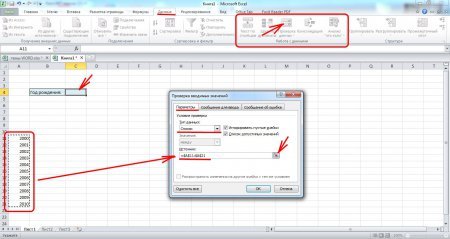 Налаштування випадаючого списку в Ексель
Налаштування випадаючого списку в Ексель
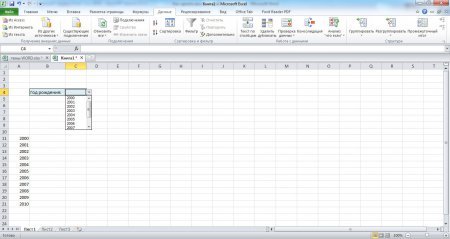 Приклад розкривного списку в Ексель
Приклад розкривного списку в Ексель
При бажанні можна також налаштувати різні підказки, що саме вказується в комірці з випадаючим списком. При налаштуванні випадаючого списку в Ексель доступно два пункти «Заголовок» і «Повідомлення», які можна ввести в закладці «Повідомлення для вводу» після вибору пункту меню «Перевірка даних».
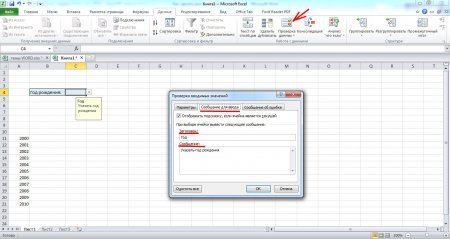 Налаштування спливаючих підказок для комірки з випадаючим списком в Excel
Налаштування спливаючих підказок для комірки з випадаючим списком в Excel
Тепер розглянемо, як зробити випадаючий список в Excel 2010, якщо список допустимих значень для вводу розташований на іншому аркуші цієї ж документа Ексель. Насправді все дуже просто. Проробляємо те ж саме, як описано вище, і коли доходимо до вибору джерела даних, просто переходимо на необхідний лист і виділяємо діапазон комірок.
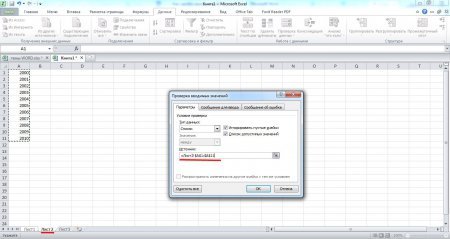 Установка діапазону значень для випадаючого списку, що знаходиться на іншому аркуші
Установка діапазону значень для випадаючого списку, що знаходиться на іншому аркуші
Є і більш замороченный спосіб. Діапазону клітинок на іншому аркуші можна присвоїти ім’я. Для цього виділяємо їх, переходимо на вкладку «Формули» і вибираємо «Присвоїти ім’я». Тепер для вибору діапазону допустимих значень достатньо вказати ім’я діапазону клітинок після знака рівності.
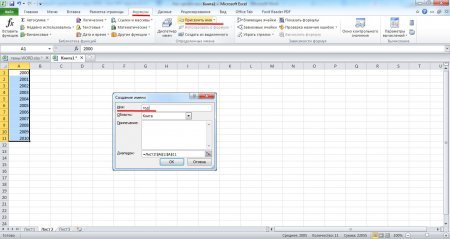 Задаємо ім’я діапазону клітинок в Ексель
Задаємо ім’я діапазону клітинок в Ексель
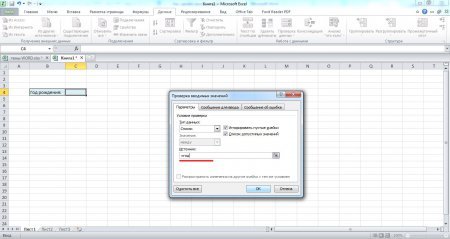 Вказуємо в джерелі тільки ім’я діапазону клітинок
Вказуємо в джерелі тільки ім’я діапазону клітинок


